کار با پروژکشن¶
پروژکشن نقشه - سیستم تصویر یا سیستم مرجع مختصات (CRS) - اغلب هنگام کار با داده های GIS مشکلات زیادی ایجاد می کند. اما درک صحیح مفاهیم و دستیابی به ابزارهای مناسب ، کار با پروژکشن را بسیار آسان می کند. در این تمرین، ما نحوه عملکرد پیش بینی ها را در QGIS بررسی خواهیم کرد و با ابزارهای موجود برای لایه های داده بردار و رستر آشنا خواهیم شد.
نمای کلی تمرین¶
وظیفه این است که عارضه های انتخاب شده یک لایه را دوباره پروژکشن کنید و لایه های داده ای با پروژکشن های مختلف را با هم در QGIS قرار دهید.
اخذ داده¶
Natural Earth has Admin 0 - Countries dataset. Download the countries
داده های نقشه برداری انگستان Ordnance Survey UK <https://www.ordnancesurvey.co.uk/>` _ داده های باز را برای دانلود فراهم می کند. محصول رستری MiniScale <https://www.ordnancesurvey.co.uk/opendatadownload/products.html> `_ را برای انگلیستان بارگیری کنید و آن را در یک پوشه در رایانه خود استخراج کنید.
برای راحتی کار ، می توانید مستقیماً یک کپی از مجموعه داده را از لینک زیر بارگیری کنید:
minisc_gb.zip (Contains only the files required for this tutorial)
Data Sources: [NATURALEARTH] [OSOPENDATA]
مراحل¶
نرم افزار QGIS. باز کنید. به منوی برویید.
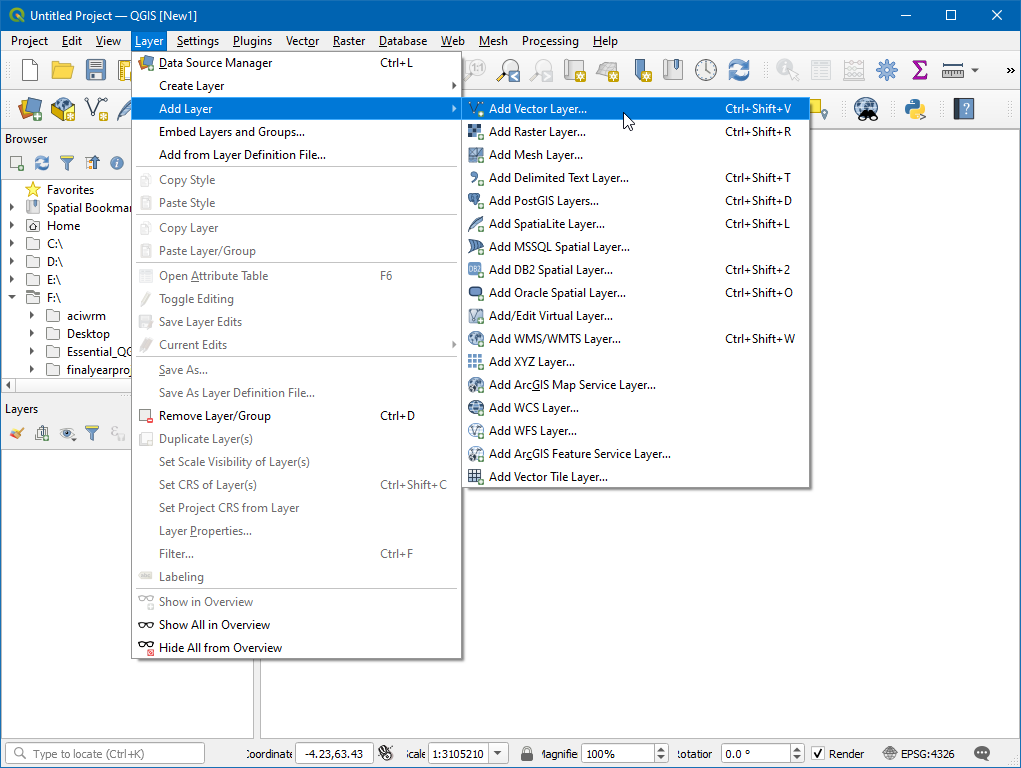
بر دکمه ... کنار Source کلیک نمایید. به مرورگر
ne_10m_admin_0_countries.shpبرویید، بر Add کلیک نمایید.
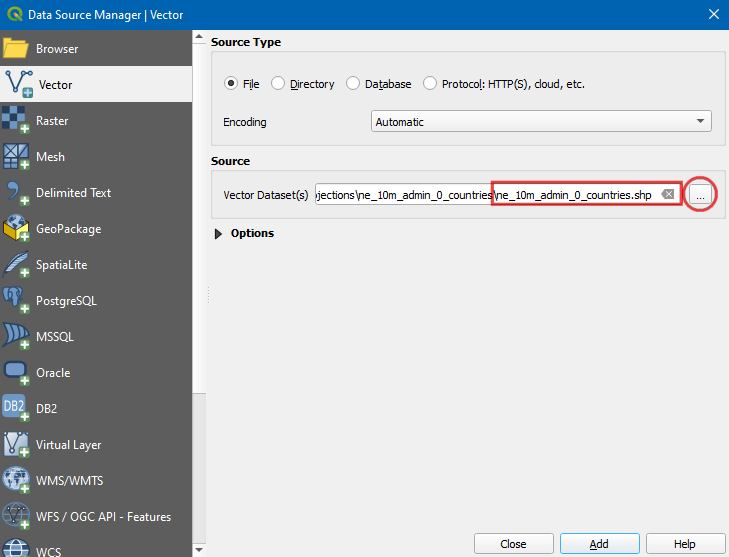
در پایین پنجره QGIS ، برچسب Coordinate را مشاهده خواهید کرد. همانطور که مکان نما را روی نقشه حرکت می دهید ، مختصات طول X و عرض Y را در آن مکان نشان می دهد. در گوشه پایین سمت راست برچسب EPSG:4326 می بینید: این کد CRS فعلی (پروژکشن) برای پروژه است - همچنین به عنوان ** Project CRS ** شناخته می شود.
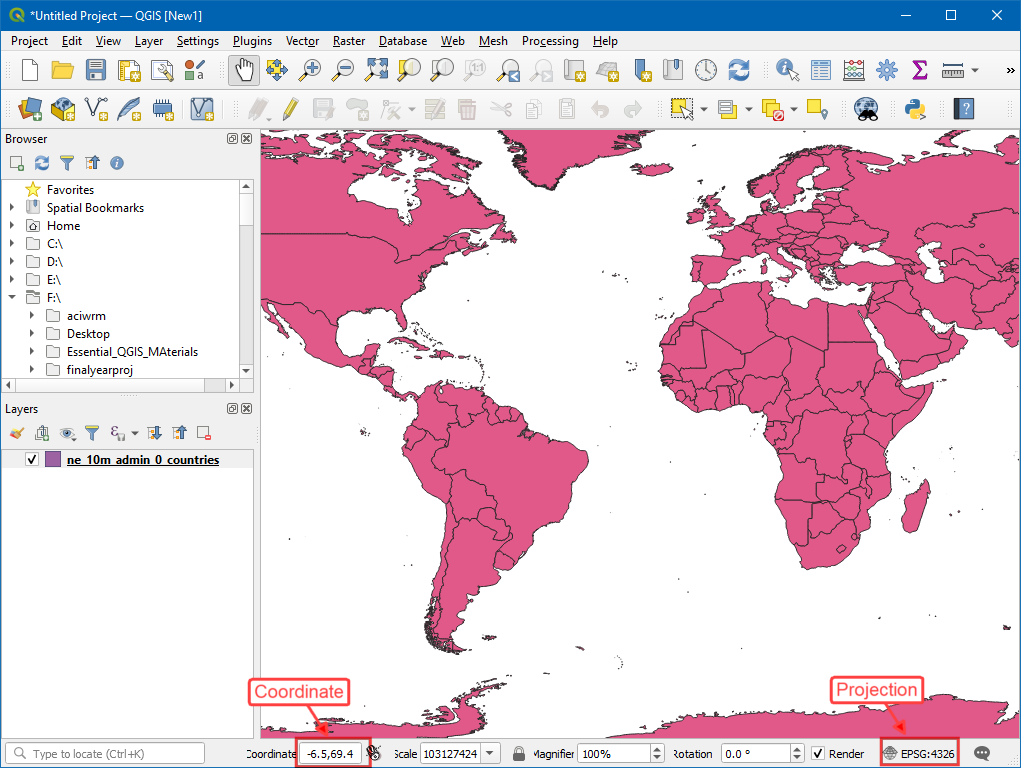
برای تعیین پروژکشن یک لایه ، می توانیم به فراداده ها نگاه کنیم. بر روی نام لایه "ne_10m_admin_0_countries" کلیک راست کرده و گزینه Properties را انتخاب کنید.
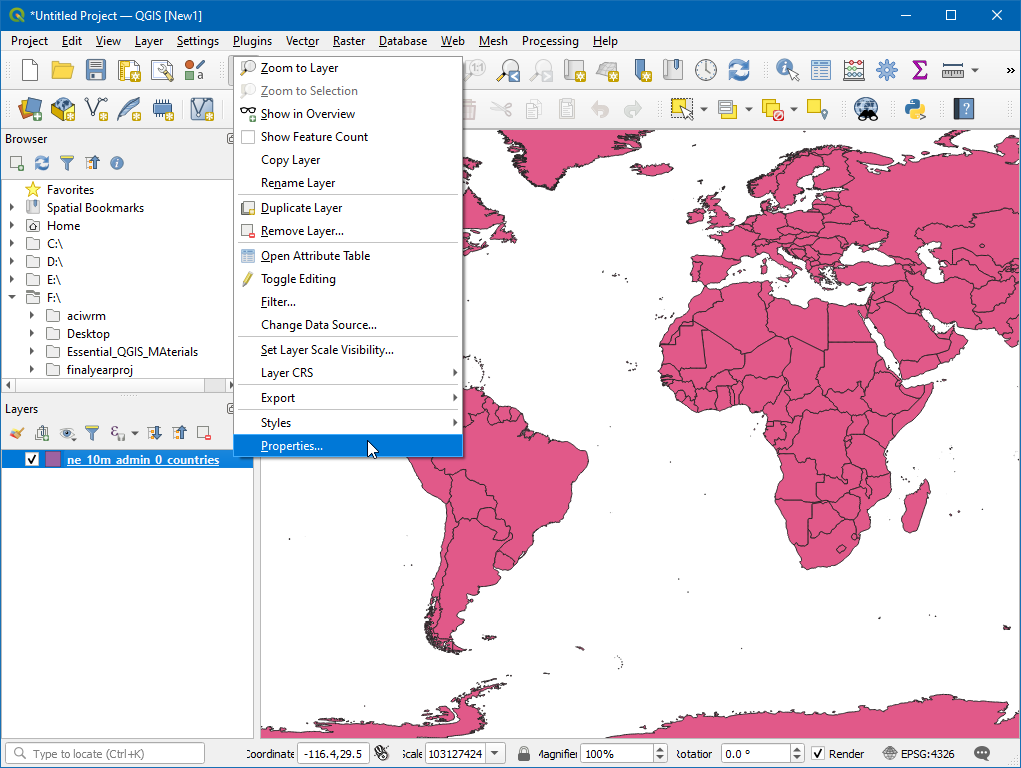
در کادر Layer Properties، به تب :guilabel:`Information برووید. بخش Information from provider باز نمایید. در پایین ، نام پروژکشن را در زیر CRS مشاهده خواهید کرد.
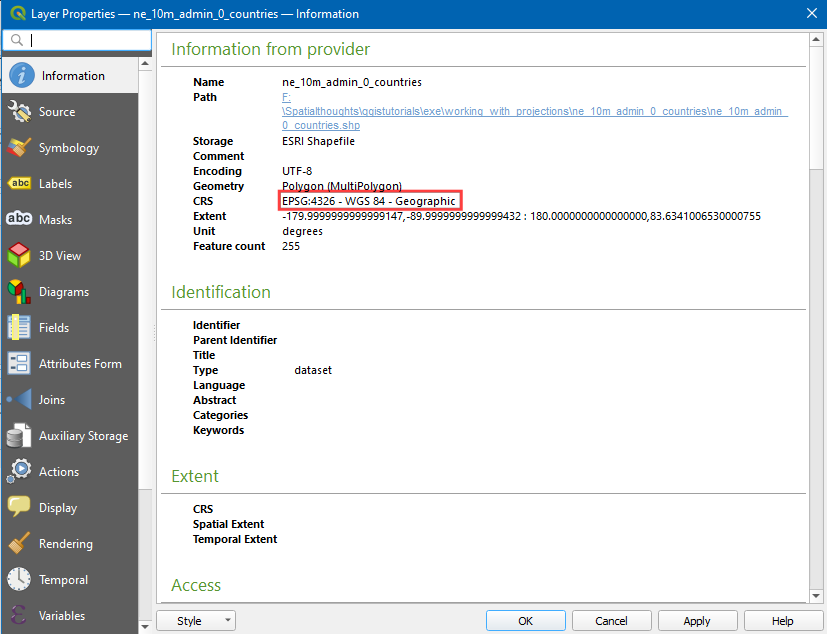
حال بیایید ببینیم که چگونه می توانیم پروژکشن لایه را تغییر دهیم. این عملیات ** Re-Projection ** نامیده می شود. به جای پروژکشن مجدد کل لایه ، می توانیم زیرمجموعه ای ازعراضه ها را انتخاب کرده و مجدداً آنها را در یک لایه جدید پروژکشن کنی. از ابزار Select features by area or single click استفاده کنید و برای انتخاب آن بر روی عارضه United Kingdom کلیک کنید.
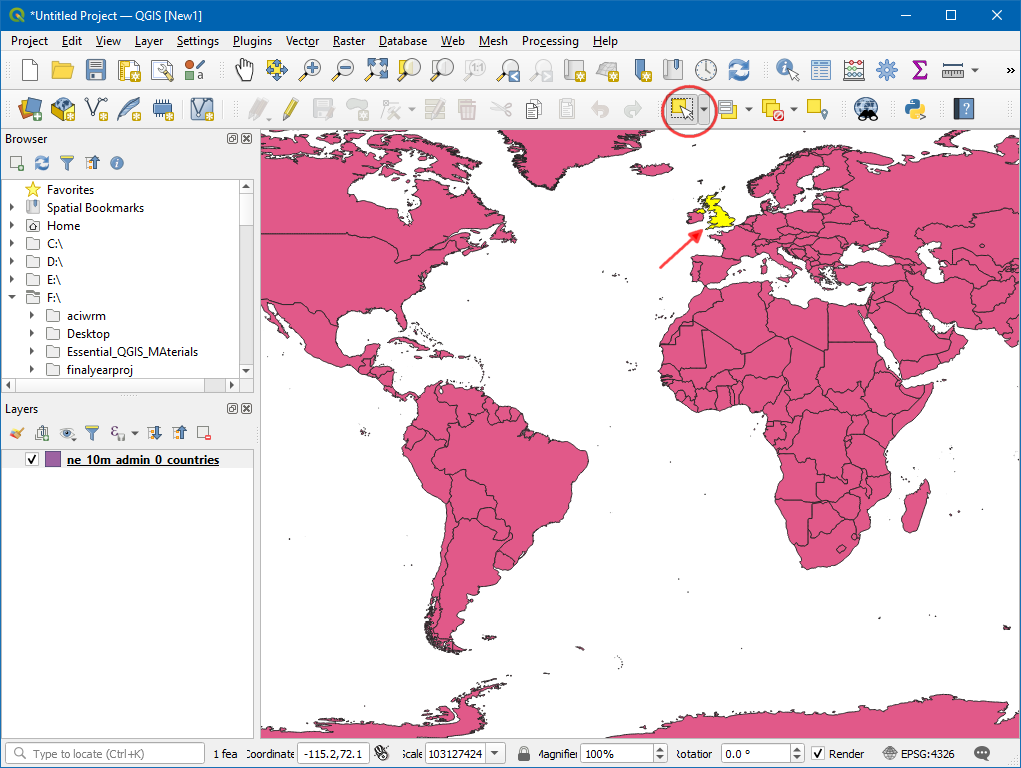
در جعبه ابزارProcessing گزینه جستجو وپیدا کنید.
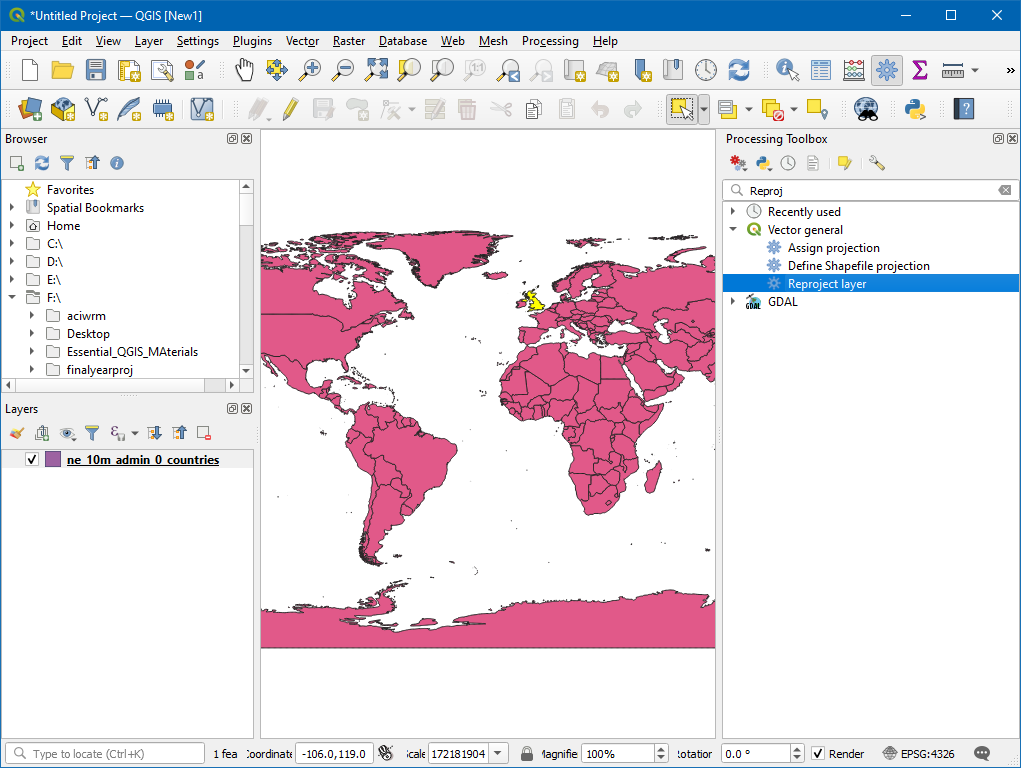
لایه "ne_10m_admin_0_countries" را به عنوان لایه ورودی Input layer`انتخاب کنید. تیک :guilabel:`Selected features only برای اجرای عملیات فقط بر عارضه انتخاب شده بزنید. سپش، بر روی نماد کره زمین در کنار Target CRS کلیک کنید ،عبارت
EPSG:27700 - OSGB 1936 / British National Grid` جستجو کنید. در :guilabel:`Reprojected` ، ``...را انتخاب کنید و بر Reprojected کلیک کنید: اکنون پوشه کاری را انتخاب کنید و نام را به عنوان "united_kingdom.gkpg" وارد کنید و روی Run کلیک کنید.
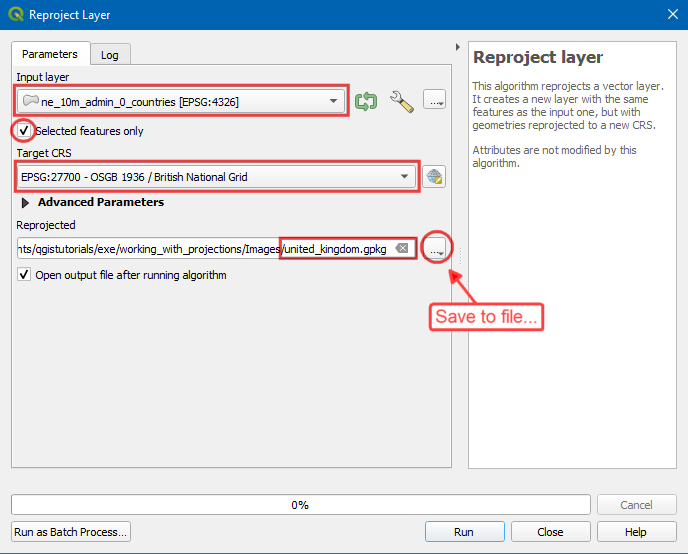
یک لایه جدید "United_kingdom" در Layer Panel ظاهر می شود. همانطور که می بینید، هر دو لایه هنوز دقیقاً با یکدیگرهماهنگ هستند- حتی اگر در سیستم های مختصات مرجع مختلف باشند. دلیل این امر آنست که QGIS تبدیل هندسی سیستم مختصات پروازی "On-The-Fly (OTF)" را پشتیبانی می کند<https://docs.qgis.org/testing/en/docs/user_manual/working_with_projections/working_with_projections.html?highlight=otf#project-coordinate-reference-systems>`_. این بدان معناست که هر زمان CRS یک لایه با CRS پروژه مطابقت نداشته باشد ، به طور خودکار به Project CRS تبدیل می شود تا بتواند به درستی نمایش داده شود. حالا بیایید Project CRS را تنظیم کنیم تا با CRS لایه جدید "United_kingdom" هماهنگ شود. لایه "ne_10m_admin_0_countries" را حذف نمایید و از منوی Layer گزینه:menuselection:Layer CRS --> Set Project CRS from Layer انتخاب نمایید و روی لایه "United_kingdom" راست کلیک کنید:
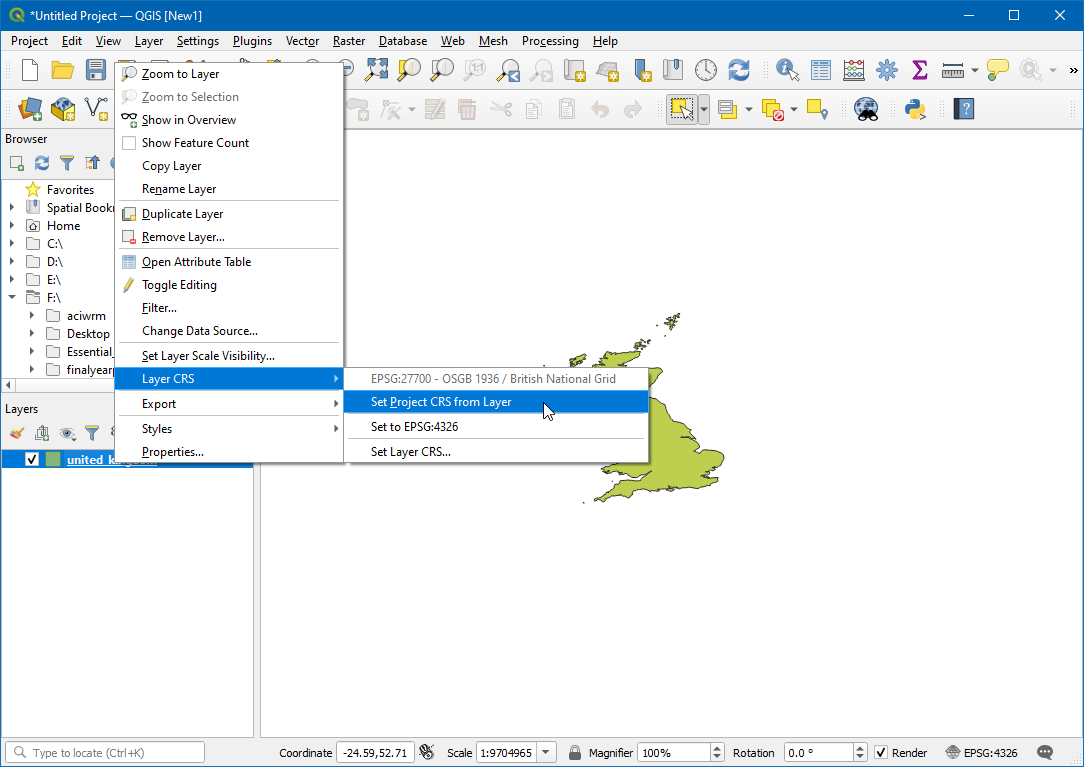
خواهید دید که CRS پروژه به "EPSG: 27700" به روز شده است.
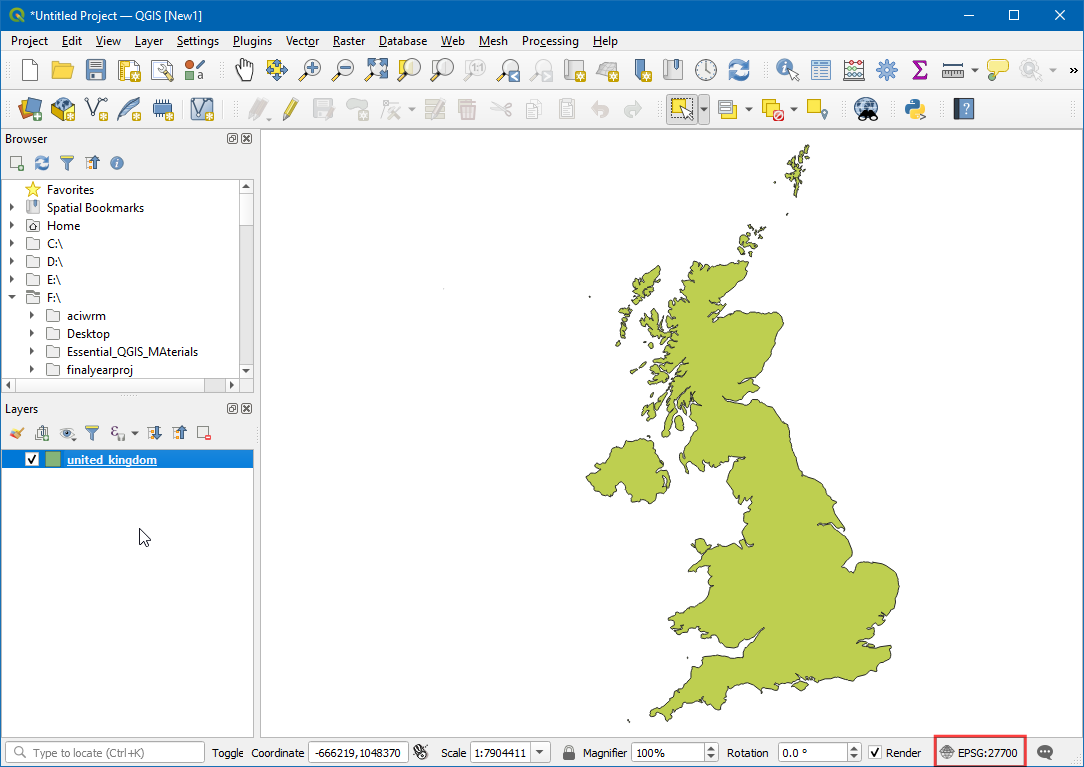
Now let's add a Raster layerحال اجازه دهید یک لایه رستری را اضافه نماییم. به منوی برویید.
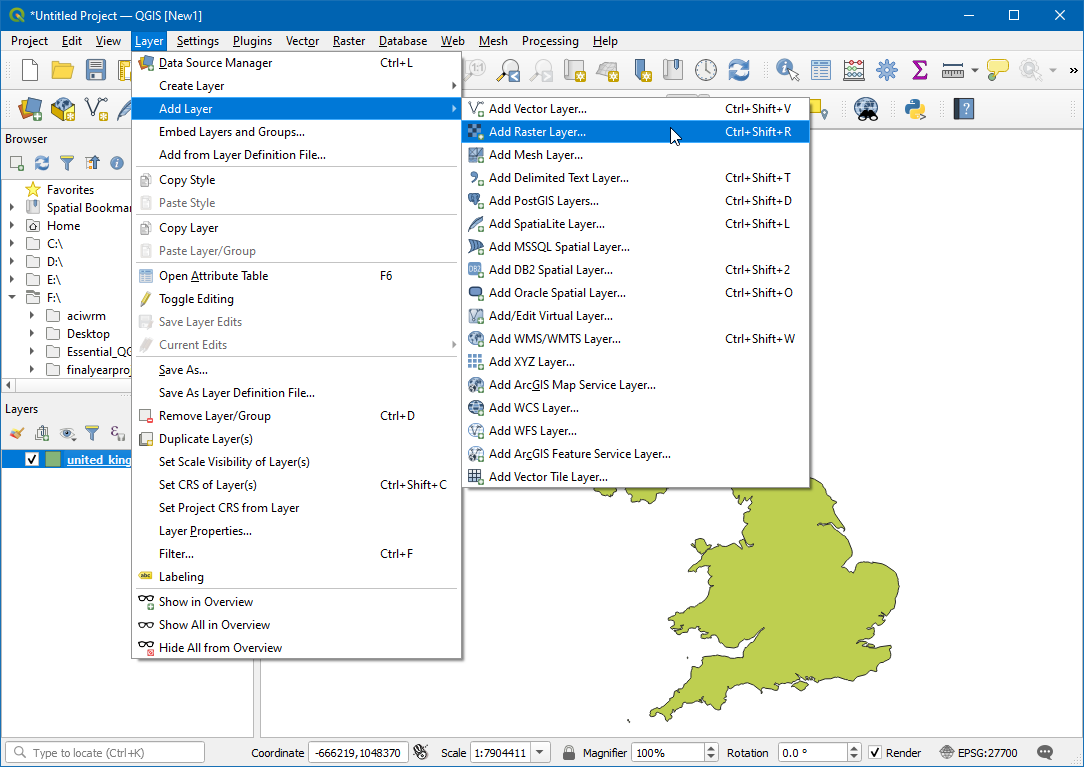
روی``...`` کنار:guilabel:Source کلیک کنید ، لایه``MiniScale_(standard)_R23.tif`` را انتخاب کنید.برای افزودن دکمه Add کلیک کنید
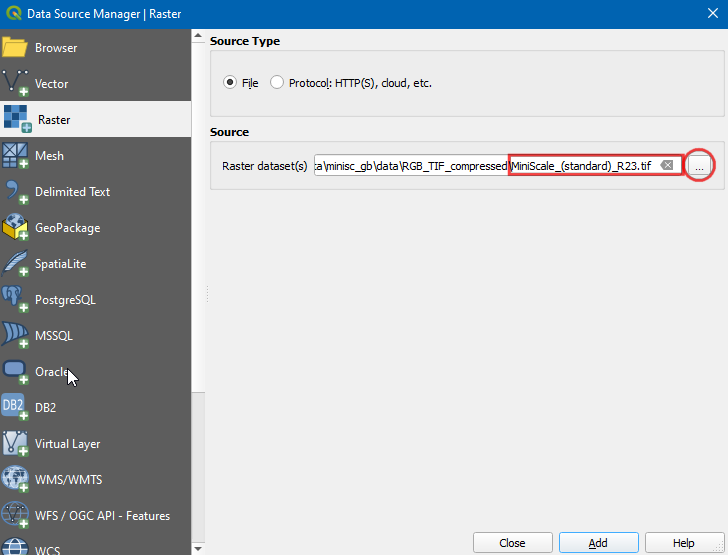
حالا یک لایه
MiniScale_(standard)_R23به پنجره نقشه ها اضافه می شود.
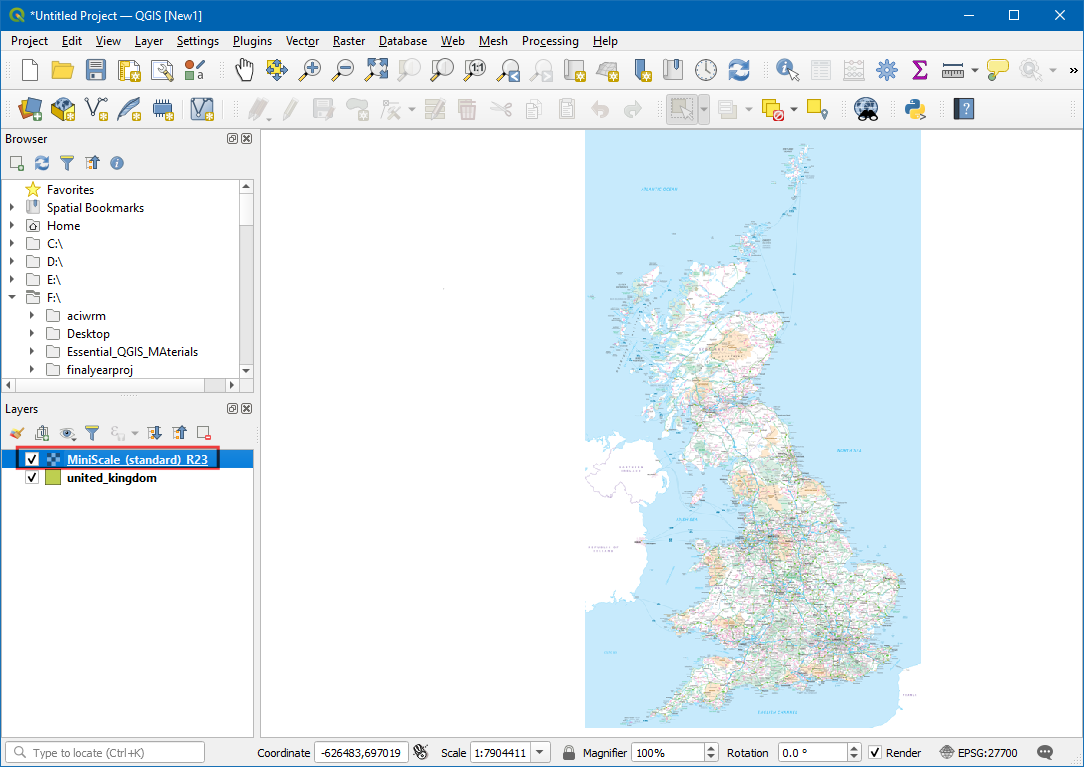
برای نمایش هر دو لایه، ترتیب نمایش با کشیدن لایه تنظیم نمایید، ذر کادر Layers لایه
MiniScale_(standard)_R23به پایین بکشید.
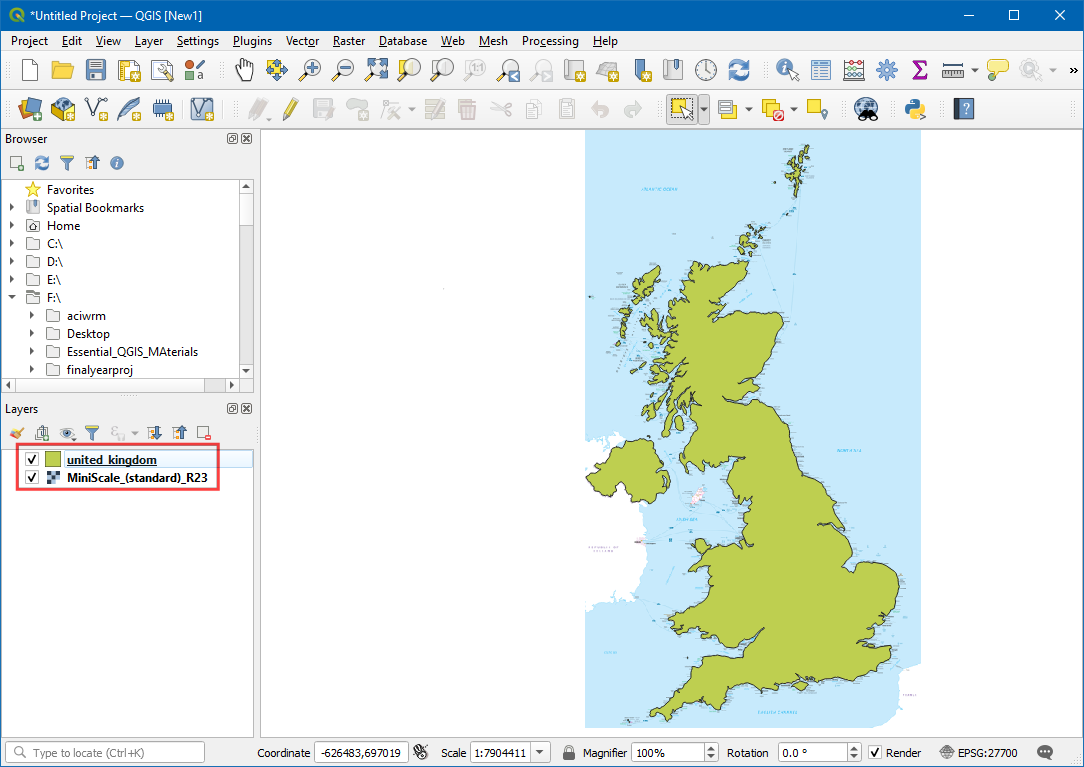
بر لایه ``MiniScale_(standard)_R23``کلیک راست نمایید و گزینه Properties کلیک نمایید.
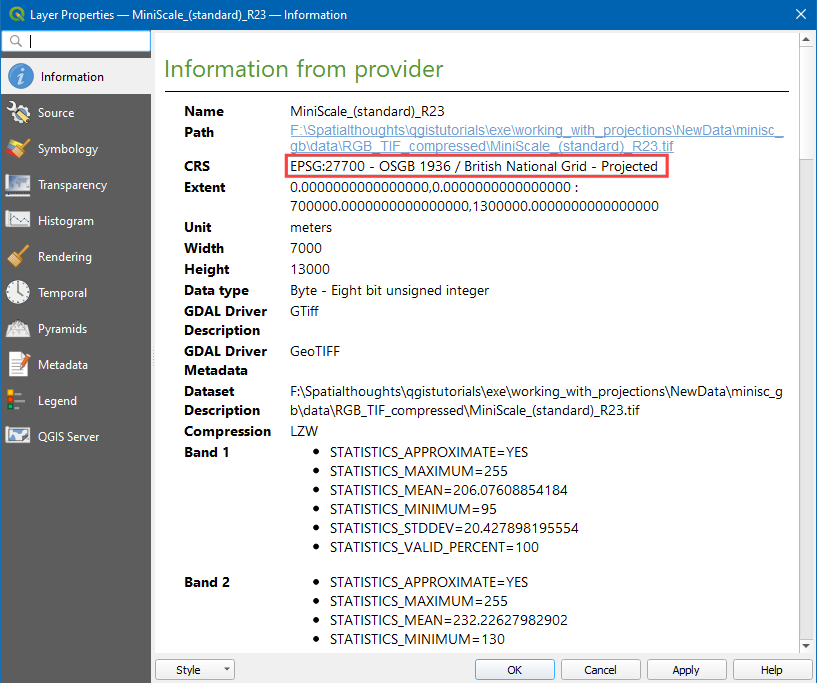
در Layer Properties, به Information برویید. گزینه CRS همان پروژکشن
EPSG:27700 - OSBG 1935 / British National Grid - Projectedاست.این تایید می کند که CRS لایه رستری همان CRS پروژه است
توجه
اگر می خواهید پروژکشن لایه رستری را تغییر دهیددر جعبه ابزار Processing به گزینه برویید.
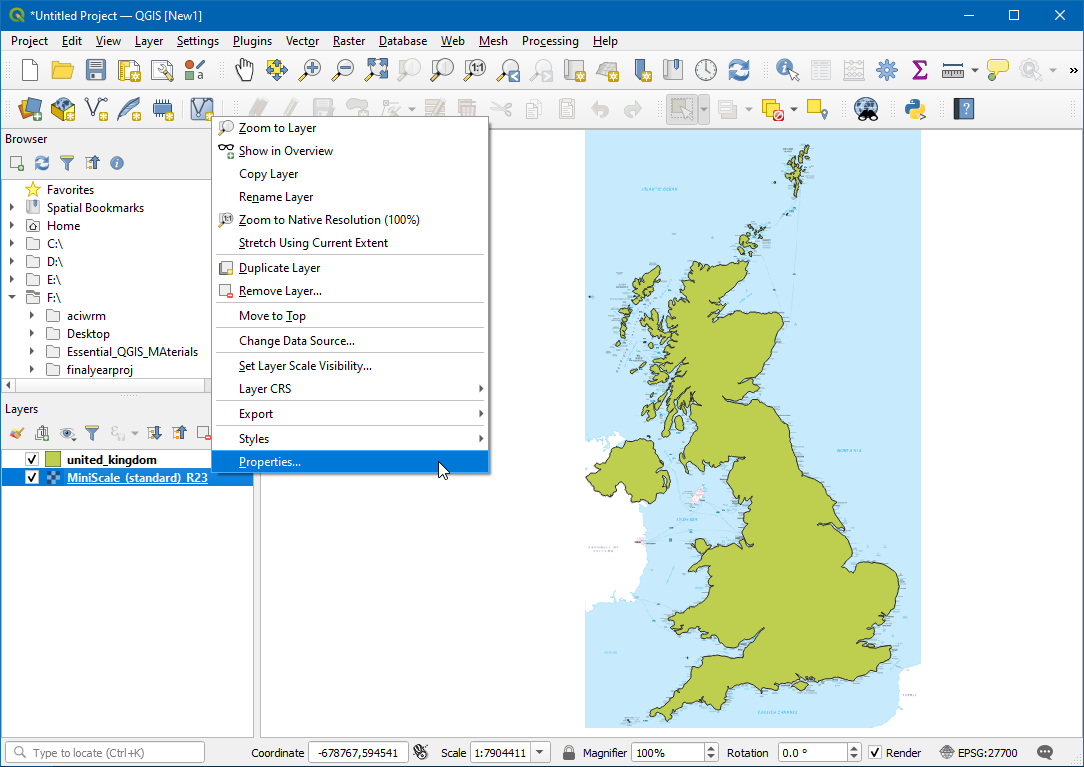
 Ujaval Gandhi
Ujaval Gandhi
If you want to give feedback or share your experience with this tutorial, please comment below. (requires GitHub account)